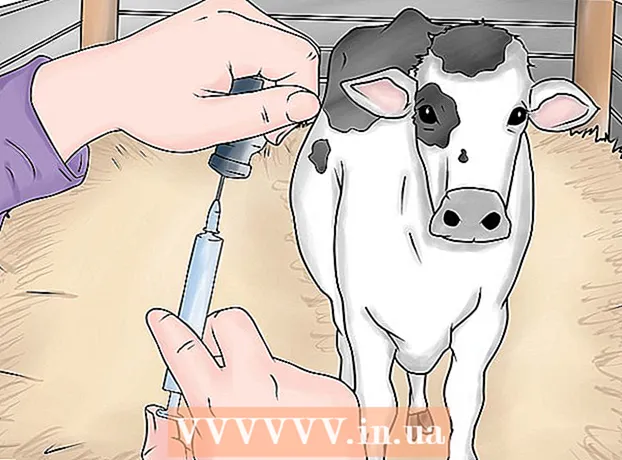Autore:
Laura McKinney
Data Della Creazione:
6 Aprile 2021
Data Di Aggiornamento:
26 Giugno 2024

Contenuto
Hai problemi a caricare siti web con molti elementi interattivi (es. Siti di e-commerce)? La maggior parte di questi elementi è alimentata da JavaScript, un potente linguaggio di scripting per i siti web. Per impostazione predefinita, tutti i browser Android hanno JavaScript abilitato. Se la funzione è stata disattivata accidentalmente sul tuo dispositivo o l'hai disattivata e hai dimenticato come riaprirla, vedi il passaggio 1 di seguito per sapere come abilitare JavaScript.
Passi
Metodo 1 di 3: nel browser predefinito
Apri un browser.
- A seconda della versione di Android o del produttore del telefono in uso, il browser potrebbe essere denominato "Browser" o "Internet". Fare clic sull'icona dell'applicazione per aprirla.
- Se non riesci a trovare l'icona del browser nella schermata Home, controllala nel cassetto delle app di App Drawer.

Fare clic sul pulsante Menu.- Il pulsante Menu si trova solitamente sul telefono oppure puoi toccare l'icona Menu nell'angolo in alto a destra del browser.
Fare clic su Impostazioni.
- Questa opzione si trova generalmente nella parte inferiore del menu del pulsante Menu. Si aprirà la finestra delle impostazioni del browser.

Fare clic sull'opzione Avanzate.- Questo aprirà un elenco di opzioni avanzate del browser.
Seleziona la casella "Abilita JavaScript".
- Una volta selezionata questa casella, JavaScript è abilitato nel tuo browser, puoi uscire dal menu Impostazioni. Ricarica le pagine che stai visualizzando per applicare le nuove impostazioni.
Metodo 2 di 3: su Google Chrome

Apri Google Chrome.- Se utilizzi Chrome invece di un browser Android esistente, dovrai abilitare JavaScript tramite il menu delle impostazioni di Chrome. Le app di Chrome si trovano solitamente nella schermata Home o nel cassetto delle app.
- Alcuni dispositivi Android di solito hanno Chrome preinstallato come browser predefinito.
Fare clic sul pulsante Menu.
- Questo pulsante si trova nell'angolo in alto a destra della schermata del browser e ha la forma di tre punti disposti verticalmente.
- Se il tuo telefono ha un tasto Menu, puoi toccarlo.
Fare clic su Impostazioni.
- Questa opzione si trova nella parte inferiore del menu. Potrebbe essere necessario scorrere verso il basso per trovarlo.
Fare clic su "Impostazioni contenuto".
- Nel menu Impostazioni, l'opzione "Impostazioni contenuto" si trova nella sezione Avanzate.
Seleziona la casella "Abilita JavaScript".
- Dopo aver selezionato questa casella, JavaScript sarà abilitato nel tuo browser, puoi uscire dal menu Impostazioni. Ricarica le pagine che stai visualizzando per applicare le nuove impostazioni.
Metodo 3 di 3: su Mozilla Firefox
Apri un browser.
- Se utilizzi Firefox al posto del browser Android predefinito, dovrai abilitare JavaScript tramite la pagina Configurazione perché questa impostazione non è visibile nei menu normali. Le app di Firefox si trovano generalmente nella schermata Home o nel cassetto delle app.
Apri la pagina Configurazione.
- Poiché Firefox nasconde le impostazioni JavaScript, è necessario visitare la pagina di configurazione nascosta per modificare le impostazioni. Tocca la barra degli indirizzi e digita about: config per aprire la pagina Configurazione.
- Fai attenzione perché le modifiche apportate a questa pagina possono rovinare il tuo browser, quindi fallo con cautela.
Trova JavaScript.
- La pagina Configurazione ha molte categorie, quindi puoi trovare rapidamente parole chiave JavaScript. Nella parte superiore della pagina Configurazione è presente la barra di ricerca. Dopo che sei entrato javascript, i risultati verranno visualizzati nella finestra principale.
Trova le opzioni "javascript.enabled".
- Questa è solitamente la seconda opzione nell'elenco dei risultati che appare quando cerchi la parola chiave "javascript".
Abilitare JavaScript.
- Fare clic sull'opzione per visualizzare il pulsante Attiva / disattiva. Fare clic sul pulsante Attiva / disattiva per modificare il testo da "falso" a "vero". Quindi JavaScript è abilitato, ma potrebbe essere necessario ricaricare le pagine attualmente visualizzate per applicare le modifiche.
Consigli
- Se un sito Web su Android non funziona correttamente, molto probabilmente l'opzione JavaScript è disabilitata.
avvertimento
- Prima di accedere a un sito che richiede JavaScript, è necessario assicurarsi che questa opzione sia abilitata affinché il sito web funzioni correttamente.